Jeden Samstagabend stellen wir Euch an dieser Stelle die App zum Sonntag vor. Denn auch wenn manch ein grosser Name bisher fehlt, die Windows Phone Entwickler-Szene ist aktiver denn je und das möchten wir mit der App zum Sonntag würdigen. Aus aktuellem Anlass (und aufgrund der zahlreichen Anfragen dazu) widmen wir den heutigen Artikel aber nicht einer neuen App aus dem Windows Store, sondern einer Desktopanwendung, die sich gegen das Datensammeln von Microsoft wehrt.
Denn quasi mit jeder neuen Version von Windows wird auch das Thema Datenschutz neu aufgegriffen und Microsoft steht am Pranger. Mit Windows 10 wurde das Ganze aber noch einmal auf ein höheres Level getragen. Richtig ist, dass man die neuen Datenschutz-Bestimmungen teilweise kritisch betrachten kann und muss. Richtig ist auch, dass Windows 10, unter anderem durch neue Features, wie Cortana und Edge, persönlicher und vernetzter (also über alle Plattformen und Geräte hinweg) geworden ist, weshalb auch mehr persönliche Daten gespeichert werden müssen, damit die Dienste korrekt funktionieren und sich weiterentwickeln können. Dennoch empfehlen beispielsweise auch wir, bei der Einrichtung von Windows 10 nicht die Express-Einstellungen zu wählen, sondern sich die Datenschutz-Einstellungen genau anzuschauen.
Falls Ihr nun denkt „betrifft mich nicht, ich nutze Windows 7 / Windows 8(.1)“, solltet Ihr dennoch weiterlesen. Denn nicht nur bei Windows 10 „liest“ Microsoft mit, auch Windows 7 und Windows 8(.1) haben jüngst ein paar Updates spendiert bekommen und sich vom Datensammeln anstecken lassen. Manch einem User dürfte das ziemlich gegen den Strich gehen. Auch in den Kommentaren zu unseren Beiträgen kommt immer wieder die Frage auf, ob man da denn überhaupt nichts tun kann. Für diejenigen haben wir die heutige Vorstellung. Achja: Die App wird von mir (Tom) selber benutzt und daher als persönliche Empfehlung vorgestellt. Es gibt auch viele vergleichbare Tools von anderen Anbietern.
O&O ShutUp10
O&O ShutUp10 ermöglicht es dem User, selbst die Kontrolle darüber zu haben, welche Funktionen von Windows 10 genutzt werden sollen und welche Daten an Microsoft weitergegeben werden und welche nicht. Es handelt sich hierbei nicht um eine App aus dem Windows Store, sondern um eine klassische Desktop-Software. Die Software muss nicht installiert werden, sondern lässt sich als portable Version starten und nutzen. Dazu muss man sich das Tool auf der Homepage von O&O Software herunterladen. Den entsprechenden Link dazu findet Ihr hier. Das Tool ist komplett kostenlos und muss nicht installiert werden, sondern ist direkt lauffähig. Es wird keine weitere – ungewollte und unnötige – Software nachgeladen oder mitinstalliert, wie man das beispielsweise bei anderen klassischen Installationen kennt (mir kommt da immer Java mit der Ask Toolbar in den Sinn…).
Nach dem Herunterladen und öffnen z.B. mit Winrar (der wohl längsten Trialversion der Welt), startet man auch gleich das Tool. Startet es gleich im Zip-File und zieht es nicht von dort heraus, denn so wird die Oberfläche auf Deutsch umgestellt.
Das Tool selber hat eine sehr einfach zu bedienende Benutzeroberfläche, die gleich alles anzeigt, was aktuell ein- bzw. ausgeschaltet ist. Mit einem einfachen Klick lassen sich die Einstellungen ändern. Doch, woher will man wissen, welche Einstellungen „nicht gut“ und welche „gut“ sind? Hierfür hat das Tool ein entsprechendes Menü eingebaut (Aktionen), in welchem man z.B. die von O&O empfohlenen Einstellungen verwenden kann. Man kann aber auch eine Art „Mittelweg“ einschlagen und die empfohlenen und „eingeschränkt empfohlenen“ Einstellungen verwenden. Welche Optionen dadurch genau ein- bzw. ausgeschaltet werden, erkennt Ihr dann im Hauptmenü. Die Einstellungen sind entsprechend mit den Symbolen gekennzeichnet (im Screenshot links vor der Bezeichnung der Einstellungen zu finden).
Wichtig: Bevor Ihr etwas einstellt, solltet Ihr aber auf jeden Fall einen Systemwiederherstellungspunkt erzeugen – für den Fall der Fälle.
Wer selber entscheiden will, was er einstellt und was nicht, der kann das natürlich auch tun. O&O stellt hierfür sämtliche Einstellungen direkt im Hauptmenü mit ein- und abschaltbaren Optionen bereit. Wenn Ihr beispielsweise die von O&O empfohlenen Einstellungen angeklickt habt, seht Ihr das gleich in der Übersicht (siehe den nachfolgenden Screenshot). Die einzelnen Optionen sind in Kategorien aufgeteilt. Besonders erwähnenswert ist die Kategorie „Windows Update“, denn hier lassen sich die automatischen Updates unter Windows 10 deaktivieren- eine Option, die Microsoft mit Windows 10 beispielsweise für die Nutzer der Home-Version gesperrt hat. Dies hat dann aber natürlich unter Umständen den Nachteil, dass das System nicht mehr ausreichend geschützt wird!
Folgende Kategorien werden aufgeführt:
- Sicherheit
- Privatsphäre
- Cortana
- Ortungsdienste
- Nutzerverhalten
- Windows Update
- Sonstiges
Die Oberfläche sieht wie im folgenden Screenshot aus:
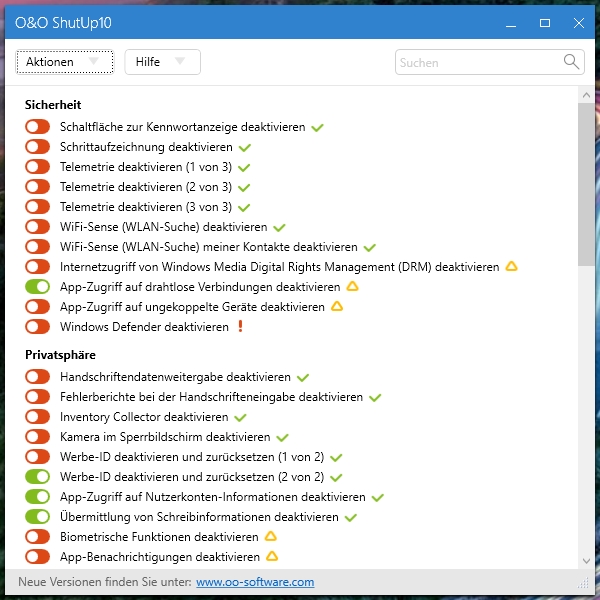
Wenn Ihr Euch nicht sicher seid, was Ihr da genau ein- bzw. ausschaltet, dann könnt Ihr einfach darauf klicken und erhaltet gleich eine kurze Erklärung dazu (gelb eingefärbt):
Je nach angepassten Einstellungen fordert das Tool zum Neustart des Rechners auf. Hierbei werden dann die Einstellungen übernommen und umgesetzt. Um die Einstellungen zu übernehmen muss man das Tool einfach wieder schliessen.
Fazit
Ein sehr einfach aufgebautes Tool, mit welchem der Datenschnüffelei von Microsoft ein Ende bereitet werden kann. Ich persönlich denke, dass sich damit auch unerfahrene User zurechtfinden können. Es gilt jedoch zu beachten, dass gewisse Funktionen (z.B. Cortana) unter Umständen, bzw. je nach Einstellungen, nicht mehr zur Verfügung stehen. Jeder muss für sich selber entscheiden, welche Funktionen er nutzen und welche Daten er weitergeben will.
Bei der hier vorgestellten App handelt es sich um eine App, die der Autor persönlich verwendet. Im Internet sind zahlreiche ähnliche Tools zu finden. WindowsUnited oder die Autoren übernehmen keine Garantie im Falle eines Schadens und lehnen jegliche Haftung ab. Grundsätzlich (und auch in Selbsttests des Autors) funktioniert das Tool einwandfrei, Probleme können jedoch nicht ausgeschlossen werden. Deshalb der Hinweis: Das Benutzen dieses Tools geschieht auf eigene Gefahr. Wir empfehlen ausdrücklich das Erstellen eines Wiederherstellungspunktes.
Via O&O



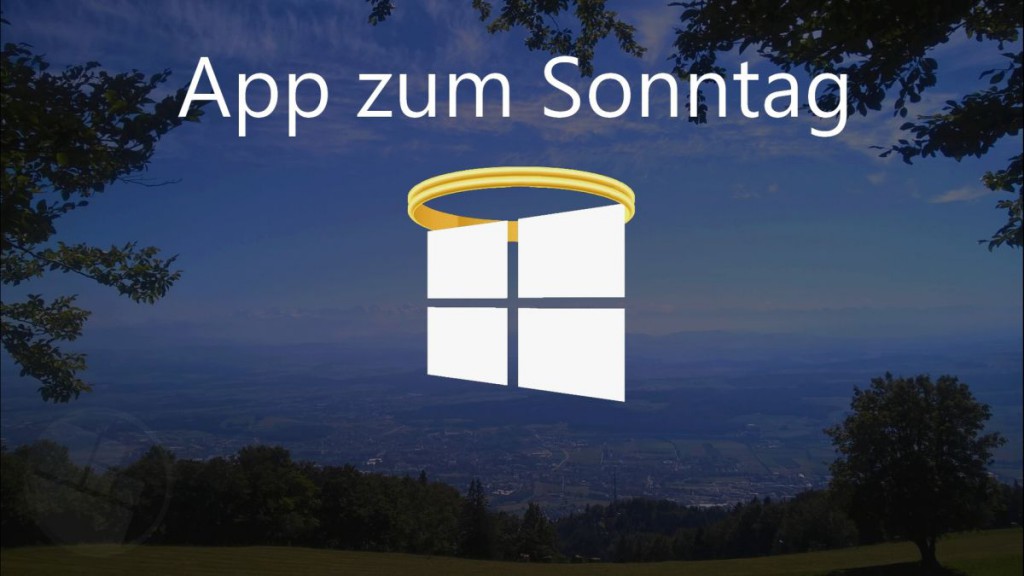
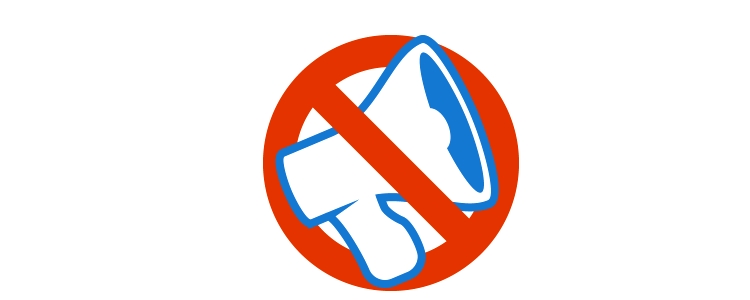
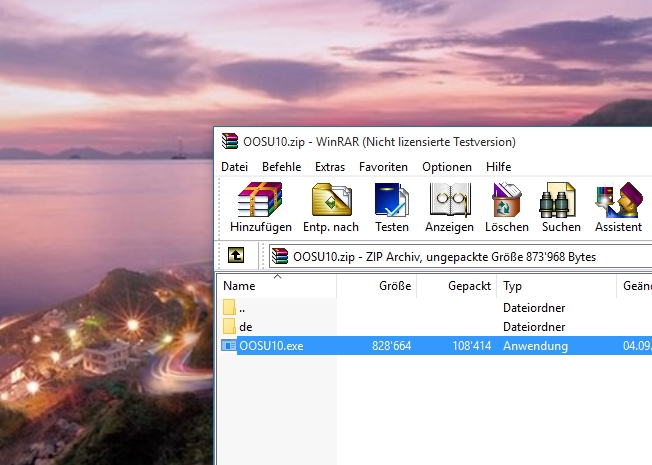
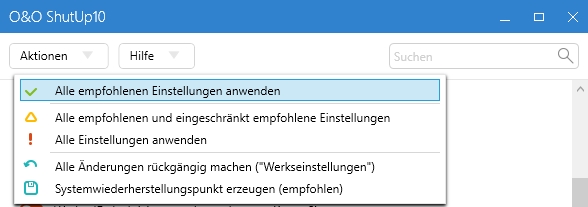
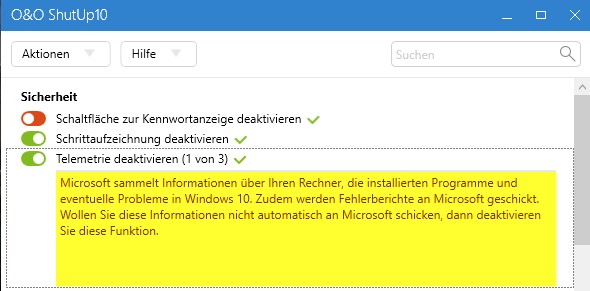
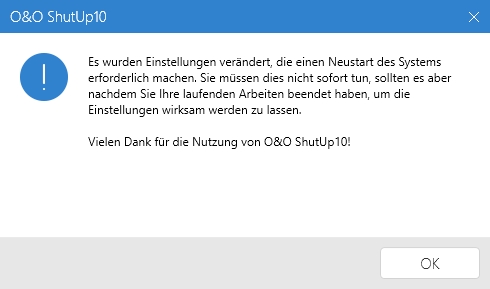






Nach genau so einem Tool habe ich gesucht. Einfach zu bedienen und sehr wertvoll.
Wenigstens habt ihr hier ein Programm eines renommierten Softwareunternehmens vorgestellt und nicht Kram a la DonNotSpy10.
Nichtsdestotrotz sollte man die Dinge beim Namen benennen, denn letztlich ist das nichts anderes als ein Tuningtool. Insofern war der Hinweis richtig, ich selber benutze es aber aus guten Gründen nicht (zumal sich in Sachen Datenschutz nicht viel geändert hat seit Windows 10).
Naja, viele der Einstellungen kannst du ohne ein solches Tool nicht einfach so abstellen. Ich habe bewusst mal die Enterprise-Version installiert und alles, was ich konnte, abgestellt. Das Tool zeigte dann aber noch immer erschreckend viele Dinge auf, die übermittelt werden und das, obwohl die Enterprise-Edition ja angeblich nicht mehr viel übermitteln soll.
Ich denke, ein solches Tool gibt den Leuten einfach auch ein Stück weit die Sicherheit zurück. Dass sich zum Thema Datenschutz fast nichts geändert hat, heisst nicht, dass es vorher besser war. Ich persönlich nutze das Tool.
Mir gehts vor allem darum, dass viele solche Tools unkontrolliert einsetzen und die dann meistens nicht aus einem Softwarehaus wie O&O stammen, sondern von irgendwelchen x-beliebigen Entwicklern, die im günstigen Falle auch noch schön Malware reinpacken. Dass das Gejammer dann groß ist, darüber brauchen wir – glaube ich – nicht zu diskutieren. Deswegen sage ich ja: auch diese Programme sind Tuningtools. Da gelten die gleichen Vorsichtshinweise wie bei CCleaner und Co. Wer sich unsicher ist, der sollte entweder die Finger davon lassen und nur die Einstellungen an sich nutzen oder er sollte sich jemanden an seine Seite holen, der vom… Weiterlesen »
ShutUp10 funktioniert auch nicht 100%ig. ICh hatte vieles schon abgestellt, aber das zeigte ShutUp noch als „rot“ (aktiv) was es aber definitiv nicht war. Nach dem ich es auf „grün“ gestellt hatte, hat sich nichts geändert.
Das Tool liest den richtigen IST Stand nicht aus, zeigt nur generell die möglichen Optionen an!
Interessant, das ihr das Plagiat vorstellt, obwohl der Code von DoNotSpy10 stammt.
Was das Plagiat wovon sein soll, kann ich dir nicht sagen. Nur, dass bei „DoNotSpy10“ mein Virenscanner Alarm schlug, bei O&O hingegen nicht.
Der Virenscanner schlägt bei dir dir aus zwei Gründen an! DoNotSpy gibt keine Verifizierung aus, das is der erste Grund. Der zweite wird das Typische Meckern einer Antiviren Software sein, was manchmal geschieht obwohl nicht verdächtiges ist. Hab da so ne Geschichte Parat… Ich wollte die neu Aufgelegte Breitbild Ädischön von Alühn eines Point and Click Adventures des Deutschen Entwicklers Spacko Entertainment installieren und mein Virenscanner schlug Alarm… Ohne Grund! Btw ist das ein klasse Spiel! Sollte jeder mal gespielt haben.
http://www.pcgameshardware.de/Windows-10-Software-259581/News/O-und-O-ShutUp10-Windows-10-1168854/
Also eigentlich hatte ich mir von der Kategorie App zum Sonntag mehr versprochen und zwar, dass wirklich Apps (aus dem Store) vorgestellt werden, um diese bekannter und den Store attraktiver zu machen (so wie letzte Woche, die App war super) und nicht Desktop Anwendungen, auf der auf jeder Seite schon min. 2x berichtet wurde (außer bei euch vielleicht, sollte dann aber separat geschehen).
Sonst nennt das „Programme und Apps“ zum Sonntag, denn Apps und Desktop Anwendungen sind für die meisten Nutzer nicht das selbe und werden es auch nie sein. Und faktisch sind sie es auch nicht!
Dann solltest Du nächsten Samstagabend wieder reinschauen – denn dann haben wir wieder etwas Passendes für Dich – Vorbereitungen laufen gerade…
Mir ist durchaus bewusst, dass ich hier eine Desktop-Software genommen habe (was ich auch zu Beginn des Artikels so gekennzeichnet habe). Den Grund dazu habe ich ebenfalls geschrieben. Natürlich hätte auch ich lieber über die App geschrieben, die ich aktuell austeste, aber es wäre viel zu früh, denn ich teste sie erst seit kurzem. Mir war es wichtiger, heute etwas nützliches zu präsentieren, als eine App, die ich noch nicht mal richtig testen konnte und zu der ich nicht viel sagen könnte. Aber da hast du recht, das Ziel dieser Rubrik ist es, neue Entwickler mit ihren Apps vorzustellen. In… Weiterlesen »
Bin ehrlich gesagt enttäuscht das jeder auf diesen Microsoft liest Daten mit Zug aufspringt. Es ist alles nicht so schlimm wie es überall dargestellt wird und zweitens sind Facebook und Google aber auch Apple und Amazon viel schlimmer was das Anbelangt… Sieht man auch schon wenn man am Browser Ghostery installiert… Jedenfalls tun jetzt alle als wenn das neu wäre ist es aber nicht.. Microsoft liest sogar seit Vista anonyme Daten aus. Ich Hör auch viele schreien, ich geh zu Linux… Und das heißt da ja meistens Ubuntu.. Da ist es auch nicht viel besser.. Canonical Trackt sogar jede Bewegung… Weiterlesen »
Sag mal, hast du nur den Titel gelesen, oder auch den Artikel? :
„Richtig ist auch, dass Windows 10, unter anderem durch neue Features, wie Cortana und Edge, persönlicher und vernetzter (also über alle Plattformen und Geräte hinweg) geworden ist, weshalb auch mehr persönliche Daten gespeichert werden müssen, damit die Dienste korrekt funktionieren und sich weiterentwickeln können.“
Ich finde den Artikel gut, weil er nicht sagt „alles ist scheiße, installiert Euch alle umgehend das Tool“, sondern „wer’s braucht, hat nun etwas, das funktioniert“.